Chào các bạn, chúng ta sẽ đến với nội dung bài viết Làm thế nào để kích hoạt SSH trên vSphere ESXi nhé. Như các bạn đã biết vSphere ESXi của VMware có thể coi là một OS Hypervisor nên ngoài việc sử dụng các công cụ Desktop Client để quản lý bạn còn có thể sử dụng SSH để kết nối vào ESXi quản lý bằng command line.
Vậy mà mặc định vSphere ESXi lại tắt dịch vụ SSH để đảm bảo an toàn hệ thống. Tất nhiên việc quản lý qua command line yêu cầu bạn phải tìm hiểu câu lệnh, cú pháp, kiến trúc thư mục trong ESXi,.. nhưng có hề gì với chúng ta phải không nào ?! Vậy hãy cũng tìm hiểu các cách để kích hoạt SSH trên ESXi nhé.
Có thể bạn quan tâm:
– Hướng dẫn cài đặt vSphere ESXi 6.5 chi tiết
Một số lợi ích của việc thao tác SSH trên ESXi:
- Giúp ta backup và restore cấu hình (configuration) ESXi dễ dàng.
- Chuyển các tập tin vào và ra ngoài đơn giản, nhanh và đáng tin cậy khi sử dụng SSH (scp).
- Bạn có thể sử dụng các lệnh command line để quản lý hoạt động ESXi.
Bài viết này bao gồm 3 cách áp dụng phù hợp cho các phiên bản ESXi từ 5.0 đến 6.5 (hiện tại – 2016-2017) với các hình thức sử dụng vSphere Desktop Client, Web GUI Client và Console DCUI.
1. vSphere Desktop Client – SSH
Nếu bạn chưa biết thì ở vSphere 6.5 đã khai tử ứng dụng truyền thống vSphere Desktop Client chạy trên Windows. Nhưng những phiên bản trước đó ta vẫn dùng phần mềm vSphere Client này để kết nối ESXi và vCenter để quản lý VM. Nên ta sẽ tìm hiểu đầu tiên cách kích hoạt SSH trên ESXi qua vSphere Desktop Client.
– Đăng nhập vSphere Desktop Client kết nối vào ESXi Server. Bấm chọn Host ESXi bạn cần cấu hình, rồi chọn tab ‘Configuration‘.
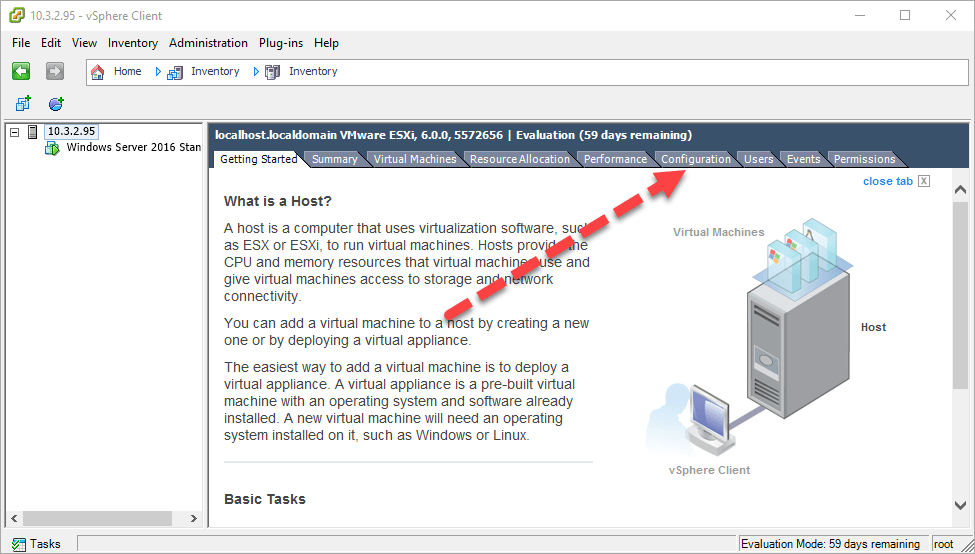
– Kéo xuống click chọn “Security Profile” ở khung cấu hình có header tên “Software“.
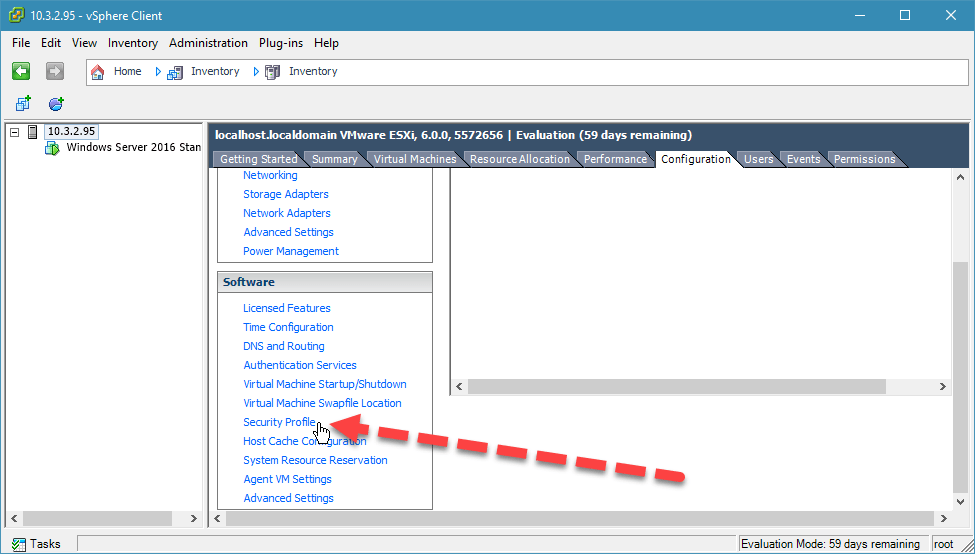
– Ở góc phải phía trên, của phần “Security Profiles“, bạn click chọn “Properties“.
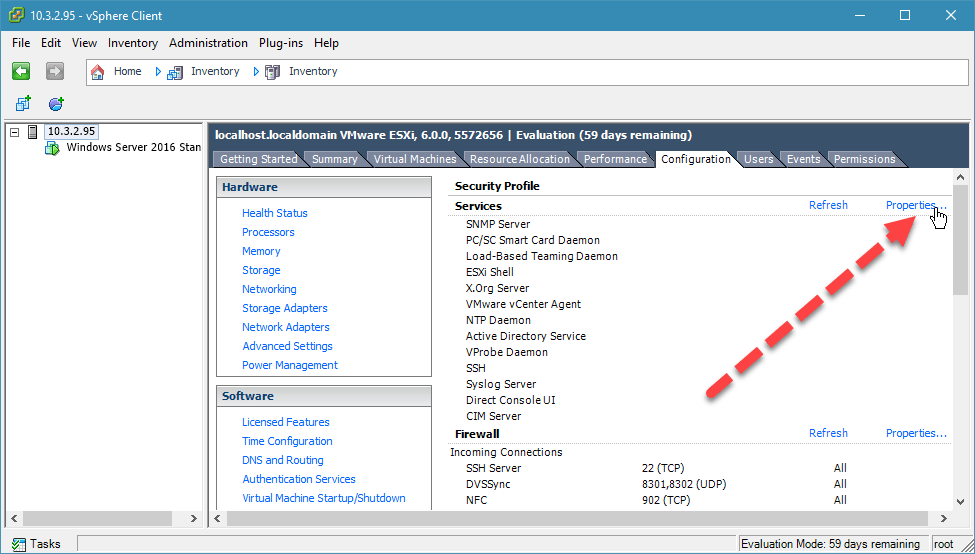 – Tìm dòng dịch vụ SSH , bạn thấy trạng thái đang chạy (running) hoặc đang không chạy (stopped) . Bạn chọn tên dịch vụ SSH và nhấn button “Options“.
– Tìm dòng dịch vụ SSH , bạn thấy trạng thái đang chạy (running) hoặc đang không chạy (stopped) . Bạn chọn tên dịch vụ SSH và nhấn button “Options“.
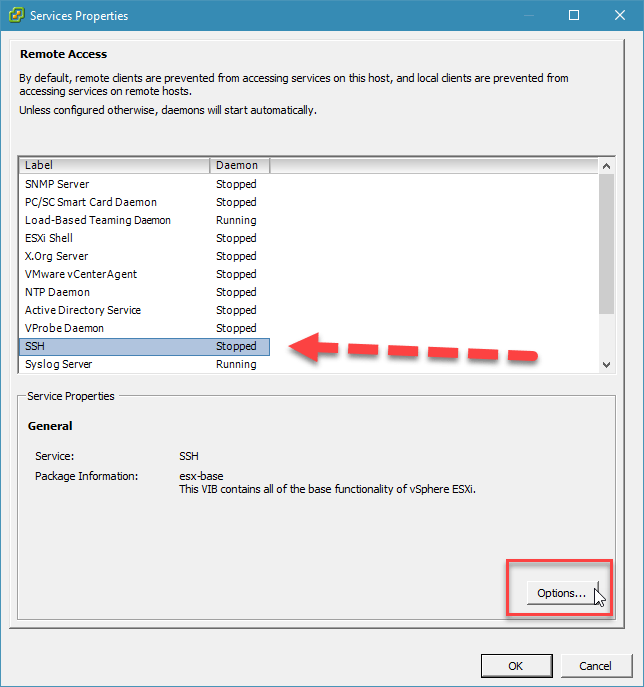
– Ở đây bạn sẽ thấy một số sự lựa chọn cấu hình. Bạn có thể thay đổi các chính sách dịch vụ SSH như bạn mong muốn. Giả sử bạn chỉ cần start nó trong thời gian ESXi đang hoạt động, nếu reboot là service tắt tiếp “Start and stop manually“. Bạn lựa chọn khởi động dịch vụ SSH (Service Commands -> Start).
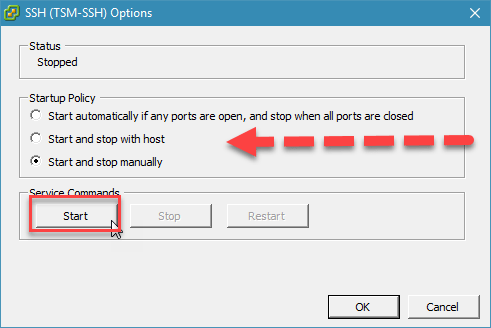
– Sau đó bạn thoát ra ngoài sẽ nhận được popup thông báo dịch vụ SSH đã được kích hoạt trên ESXi.
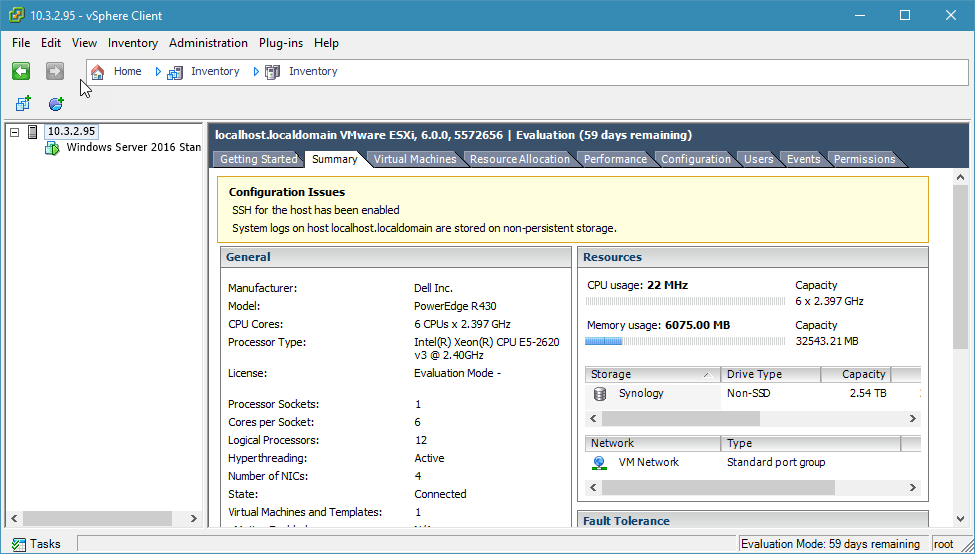
– Nếu bạn đã kích hoạt dịch vụ SSH nhưng vẫn chưa kết nối vào được, thì nên kiểm tra firewall mạng của bạn và cả firewall của ESXi nhé.
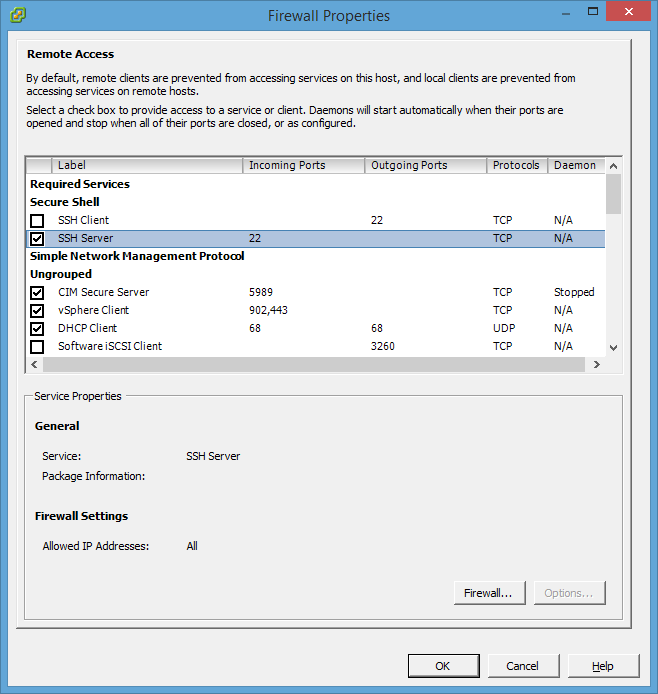
2. WebUI Client – SSH
Trước đây các phiên bản vSphere 5.5 -> 6.0 không hỗ trợ WebUI Client, nhưng khi khai sinh ứng dụng ESXi Embedded Host Client thì ở các bản cập nhật phiên bản đều đã có bổ sung ứng dụng Web Client này. Nếu bạn sử dụng vSphere ESXi 6.5 , thì mặc định VMware cho phép bạn thao tác quản trị cơ bản qua ứng dụng WebUI Client của IP quản lý ESXi. Như vậy ta sẽ kích hoạt SSH trên vSphere ESXi 6.5 bằng WebUI Client.
– Giờ bạn truy cập WebUI của ESXi, chọn phần “Manage” bên panel trái.
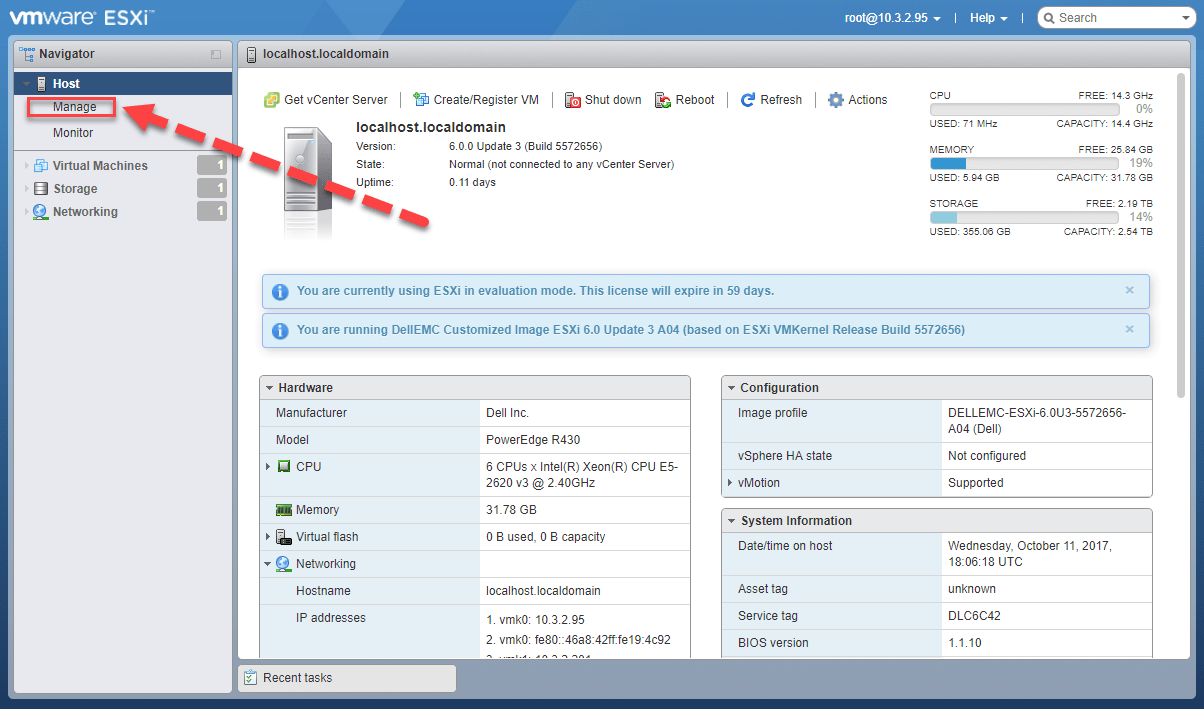 – Chọn tab “Services“.
– Chọn tab “Services“.
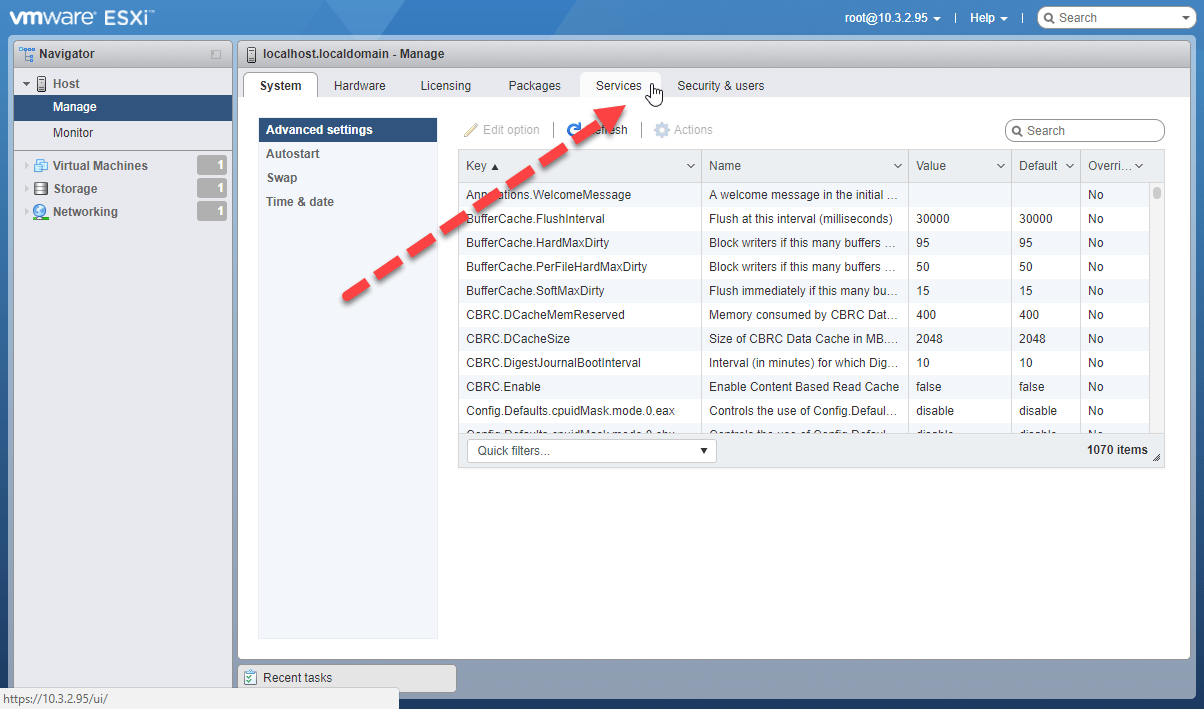 – Chọn tên dịch vụ “TSM-SSH” trong danh sách trên và ấn “Action” button.
– Chọn tên dịch vụ “TSM-SSH” trong danh sách trên và ấn “Action” button.
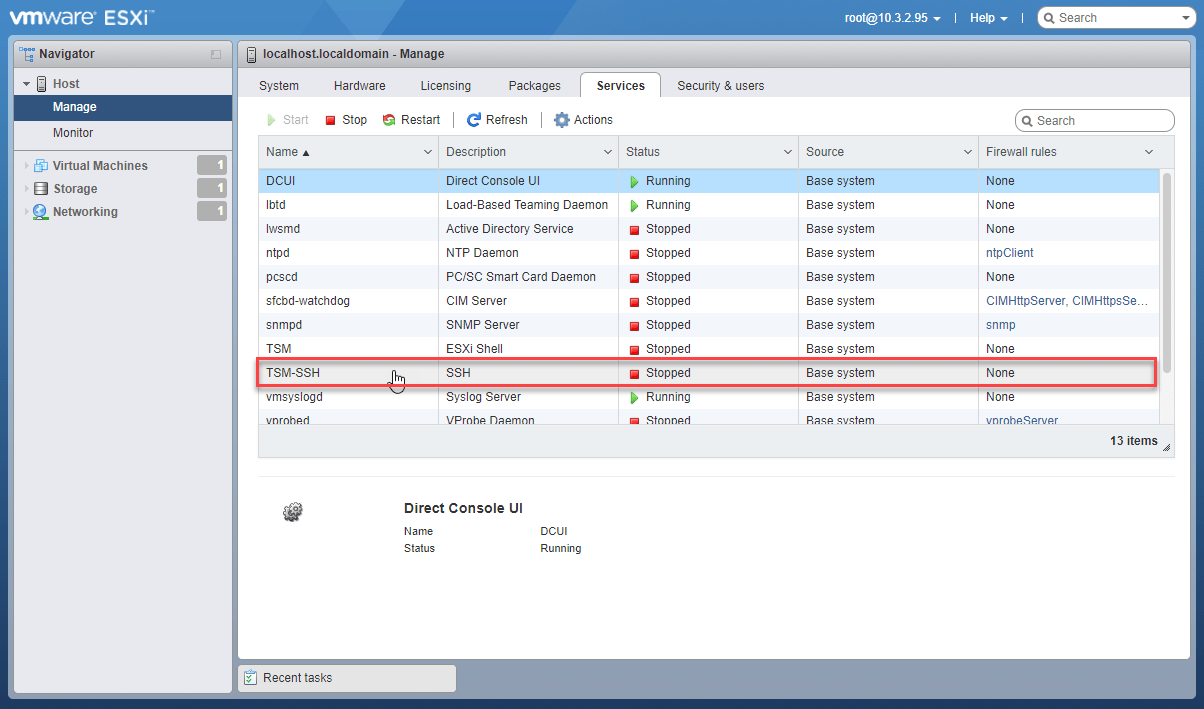 – Bạn sẽ có các sự lựa chọn về chính sách dịch vụ SSH như ở phần vSphere Desktop Client. Hãy chọn và sử dụng để khởi động dịch vụ SSH lên nhé.
– Bạn sẽ có các sự lựa chọn về chính sách dịch vụ SSH như ở phần vSphere Desktop Client. Hãy chọn và sử dụng để khởi động dịch vụ SSH lên nhé.
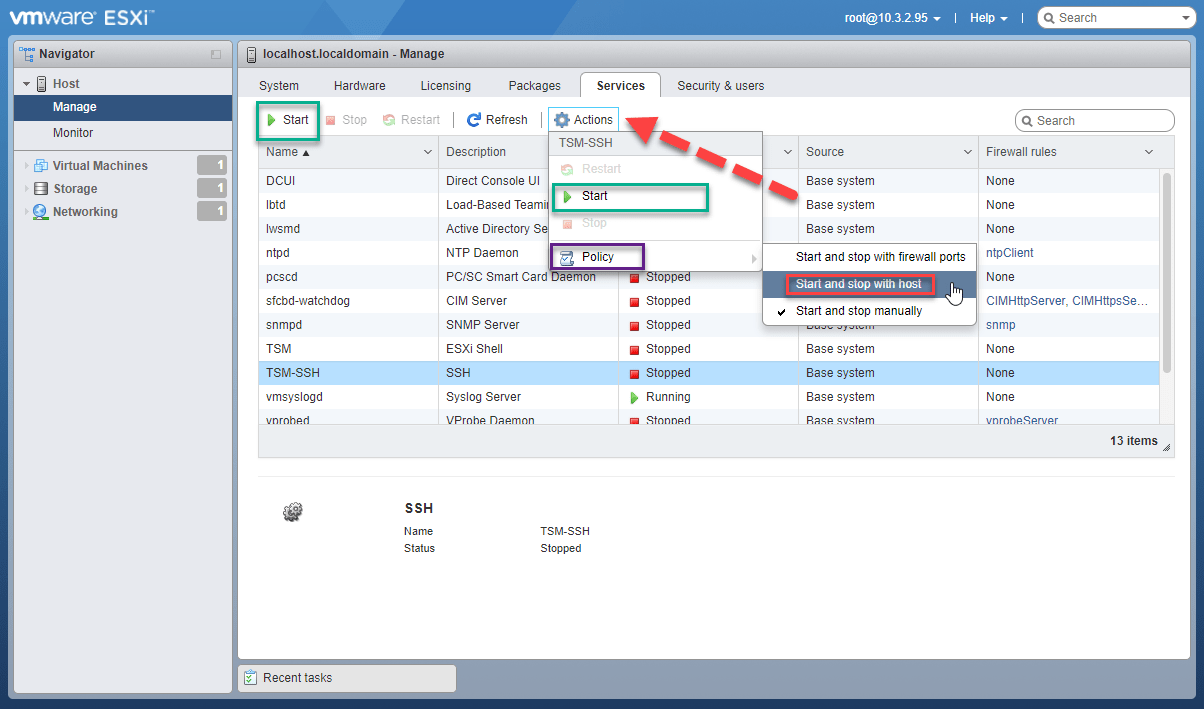 3. Console DCUI
3. Console DCUI
Nếu vì lý do nào đấy mà bạn mất kết nối đến hệ thống ESXi từ vSphere Desktop Client hay vSphere WebUI Client. Thì bạn hoàn toàn có thể thao tác kích hoạt dịch vụ SSH trên giao diện menu console DCUI của ESXi. Cách này còn nhanh gọn dễ dàng hơn nữa.
– Bạn login console DCUI của vSphere ESXi . Lựa chọn phần “Troubleshooting Options“.
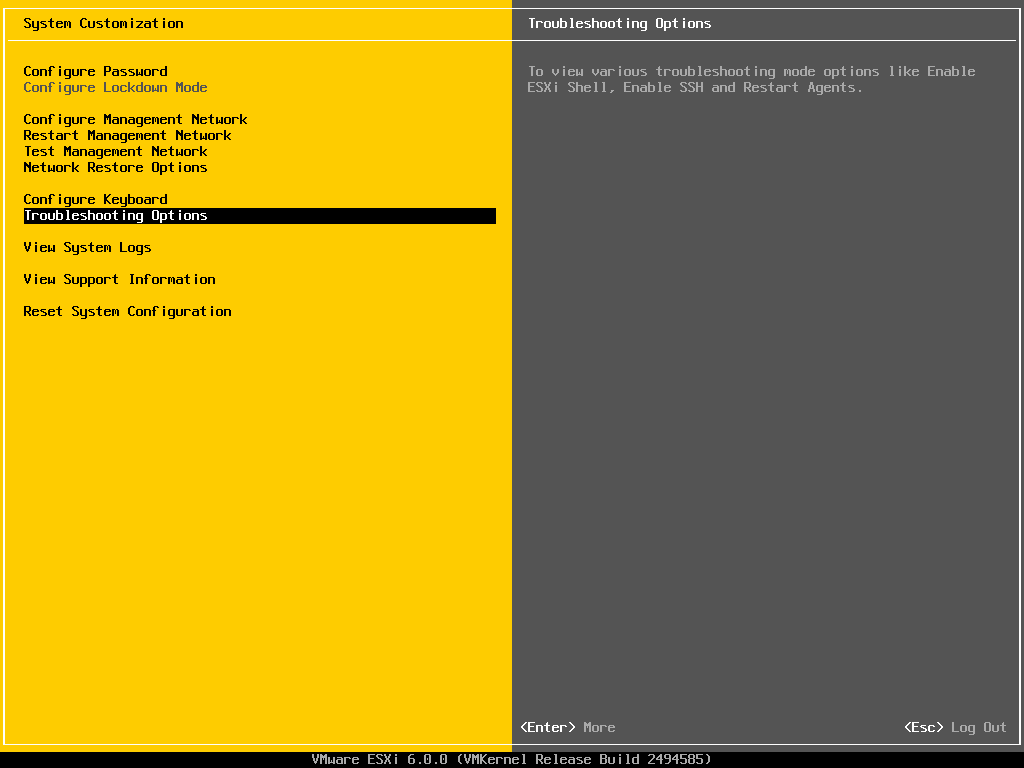 – Ấn kích hoạt ‘Enable SSH‘. Bạn sẽ thấy dòng mô tả trạng thái bên phải đúng sẽ là “SSH is Enabled” tức đã kích hoạt SSH trên vSphere ESXi thành công.
– Ấn kích hoạt ‘Enable SSH‘. Bạn sẽ thấy dòng mô tả trạng thái bên phải đúng sẽ là “SSH is Enabled” tức đã kích hoạt SSH trên vSphere ESXi thành công.
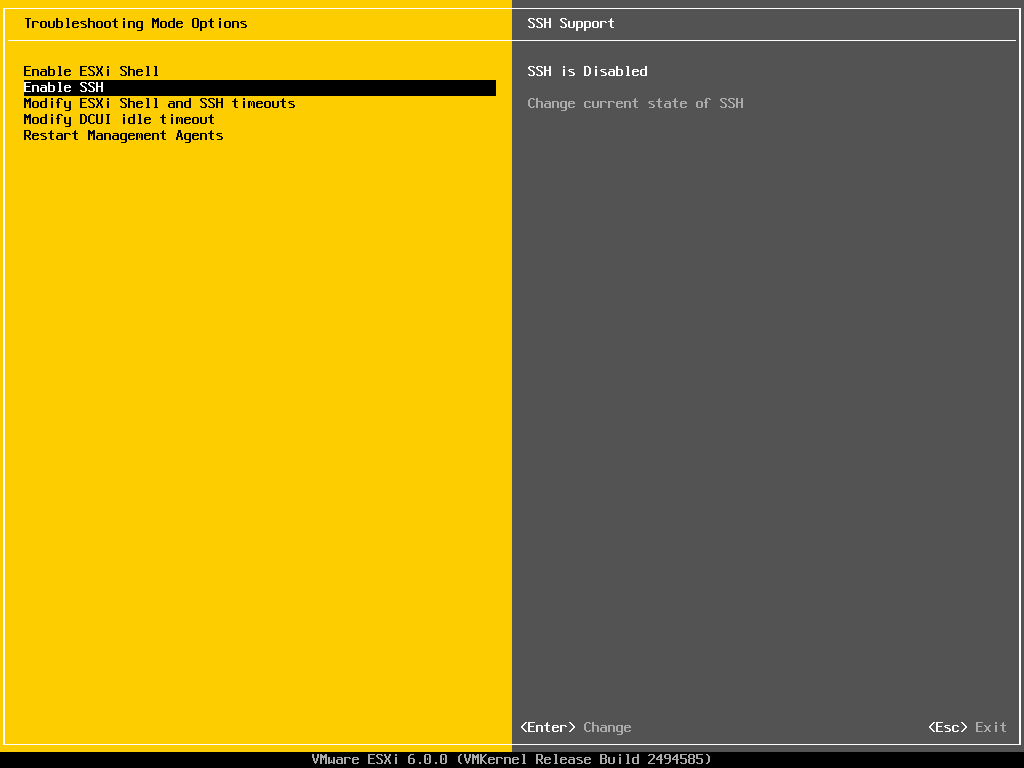 Vậy là xong rồi, cực kì đơn giản phải không nào. Giờ bạn chỉ cần sử dụng các phần mềm để kết nối SSH vào ESXi thôi như Putty, Xshell,… Còn chờ gì nữa mà không thao tác thực hiện thử việc kích hoạt SSH trên vSphere ESXi nào. Nếu có thắc mắc thì đừng ngại comment để trao đổi cùng ‘Cuongquach.com‘ nhé.
Vậy là xong rồi, cực kì đơn giản phải không nào. Giờ bạn chỉ cần sử dụng các phần mềm để kết nối SSH vào ESXi thôi như Putty, Xshell,… Còn chờ gì nữa mà không thao tác thực hiện thử việc kích hoạt SSH trên vSphere ESXi nào. Nếu có thắc mắc thì đừng ngại comment để trao đổi cùng ‘Cuongquach.com‘ nhé.
Nguồn: cuongquach.com
Tác giả: Quách Chí Cường






![[vSphere] Hướng dẫn mở giao diện DCUI ESXi trên terminal SSH vmware vsphere](https://cuongquach.com/wp-content/uploads/2017/10/vmware-vsphere-logo-218x150.jpg)
![[vSphere] Hướng dẫn kích hoạt License Key trên vSphere ESXi kích hoạt license key trên vsphere esxi](https://cuongquach.com/wp-content/uploads/2018/04/kich-hoat-license-key-tren-esxi-host-218x150.jpg)
![[vSphere] Cấu hình đăng nhập SSH Key trên vSphere ESXi cấu hình ssh key trên esxi](https://cuongquach.com/wp-content/uploads/2018/04/cau-hinh-ssh-key-tren-esxi-218x150.jpg)
![[vSphere] Hướng dẫn export VM trên ESXi/vCenter theo OVA hoặc OVF Template hướng dẫn export vm trên esxi vcenter](https://cuongquach.com/wp-content/uploads/2017/12/feature-export-vm-tren-esxi-vcenter-218x150.jpg)
![[vSphere] Tìm hiểu định dạng OVF và OVA trên vSphere ESXi tìm hiểu định dạng ova và ovf trên esxi](https://cuongquach.com/wp-content/uploads/2017/12/feature-tim-hieu-dinh-dang-ovf-ova-218x150.jpg)



![[Ebook] Lý thuyết mật mã và an toàn thông tin (2002) – Phan Đình Diệu – Download PDF cover-ly-thuyet-mat-ma-an-toan-thong-tin](https://cuongquach.com/wp-content/uploads/2016/11/cover-ly-thuyet-mat-ma-an-toan-thong-tin-140x140.png)


![[vSphere] Link tải các phiên bản VMware vSphere Client vmware vsphere](https://cuongquach.com/wp-content/uploads/2017/10/vmware-vsphere-logo-100x70.jpg)
![[vSphere 6.5] Hướng dẫn cài đặt VMware ESXi 6.5 với hình ảnh chi tiết](https://cuongquach.com/wp-content/uploads/2017/12/vmware-vsphere-esxi-6.5-feature-100x70.jpg)